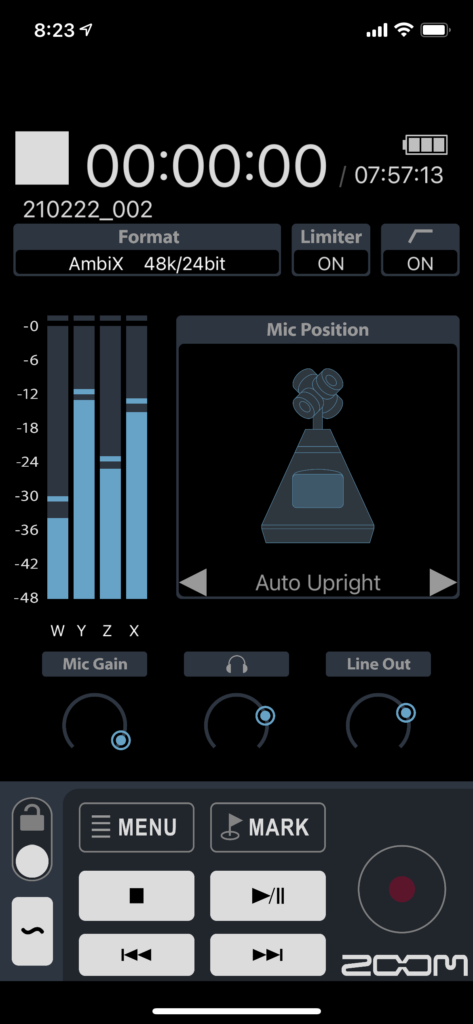HOW TO
撮影の機材も
お手頃です

撮影機材
カメラ
Insta360 EVO
ここでは価格も安く、扱いも簡単な「Insta360 EVO」を中心に機材の説明を行います。
サイズはスマートフォン程度(厚みはありますが)でとても軽いです。
このカメラの特徴は真ん中から半分に折ると360度カメラとして動作します。

Micro SDカード
SanDisk 128GB UHS-I V30(クラス10)
記録メディアはMicro SDカードです。クラス10推奨ですのでご注意ください。容量は128GBの場合2時間半くらいは撮れそうですが、少し余裕をもってご用意ください。

マイク
ZOOM H3-VR
このマイクは全方位マイクと言って、音量はもちろん方向性も記録し、4チャンネルで書き出します。アンビソニックというフォーマットで記録すると、VRカメラの方向と連動し、視線の移動と同時に音のボリュームが変化します。映像の臨場感が飛躍的に増しますのでおすすめです。
オプションでBluetoothに対応し、専用アプリから遠隔操作が可能となります(カメラのアプリとは別のデバイスが必要)。

三脚
三脚はビデオカメラ用なら問題はありませんが、おすすめは自由雲台タイプです。VRカメラは水平を取ることが重要ですので、水平器がついていたほうが合わせやすいと思います。
またVR180は、カメラの背面が映らないという特長がありますが、上下はしっかり映ります。そのため三脚の中心よりカメラを前の方に設置できたほうがいいと思います。

延長コード
撮影が長時間に及ぶ場合は、できるだけ有線の電源を確保しましょう。モバイルバッテリーでも撮影は可能ですが、撮影中にカメラに近寄ることが難しいことが多いと思います。有線で電源が確保できれば精神的にもゆとりが生まれます。

また、長いケーブルを固定する養生テープもあると便利です。(ステージでケーブルに足を引っ掛けるのを防ぐため)

スマートフォン・タブレット
事前にスマートフォンかタブレットにアプリをダウンロードしておきます。
マイクも遠隔操作する場合は、カメラ用とは別のデバイス(スマートフォンまたはタブレット)が必要です。マイクのアプリを使用中にカメラ用アプリに切り替えるとBluetooth接続が切れてしまい、トラブルのもとになります。
アプリ
Insta360 EVOアプリとの連携
アプリを起動すると、近くにあるカメラと同期するかどうか聞いてきます。
詳しくはカメラの取扱説明書を読んでください。
カメラと同期できるとスマートフォンの画面にカメラの映像が映し出されます。録画ボタンが黄色の場合は「写真」。赤の場合が「動画」ですので間違えないようにしてください。撮影が始まる前に何度かテスト録画を繰り返し、正常に動作するか確認しておいてください。
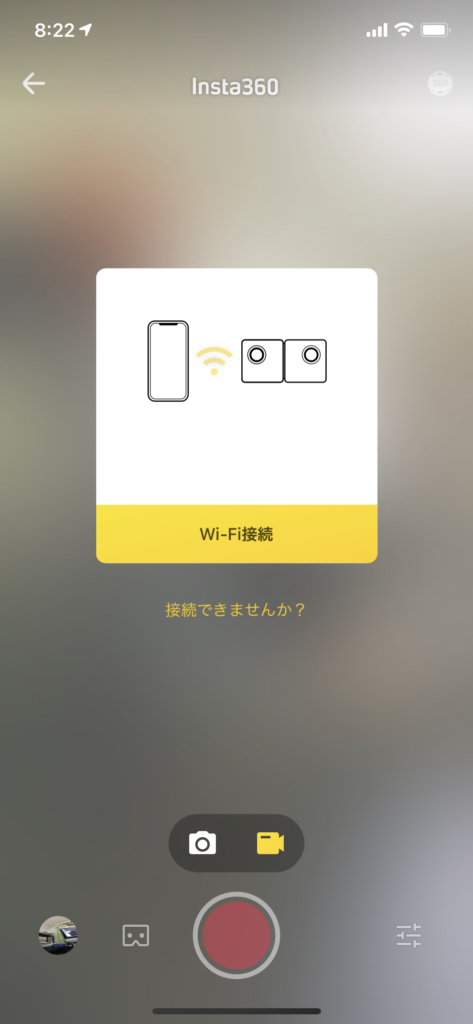
ZOOM H3-VRアプリとの連携
事前にiPhone(Android非対応)かiPadにアプリをダウンロードしておきます。現時点では最新のiOSには対応していないようですのでご注意ください。
アプリを起動し、マイクの電源を入れてリンクするかどうか確認します。
リンクが上手く行かない場合は、取扱説明書を読むかメーカーのサポートにご連絡ください。
同じiPhoneやiPadに、Insta360 EVOとZOOM H3-VRのアプリを入れて、切り替えながら録画しようとする場合、アプリを切り替えるたびにリンクが外れることがありますので、できるかぎり別々のデバイスでコントロールするようにしてください。